Premium kapasiteleri yönetme
Power BI Premium'un yönetimi, Premium kapasiteleri oluşturmayı, yönetmeyi ve izlemeyi içerir. Bu makalede kapasitelere genel bir bakış sağlanır; Adım adım yönergeler için bkz . Kapasiteleri yapılandırma ve yönetme.
Kapasite oluşturma ve yönetme
Power BI Yönetici portalının Kapasite Ayarlar sayfasında satın alınan sanal çekirdek sayısı ve kullanılabilir Premium kapasiteler görüntülenir. Sayfa, Genel yöneticilerin veya Power BI hizmeti yöneticilerinin kullanılabilir sanal çekirdeklerden Premium kapasiteler oluşturmasına veya mevcut Premium kapasiteleri değiştirmesine olanak tanır.
Not
Ayrıca, bir Premium kapasitenin birçok özelliğini ve özelliğini sağlayan ve bir Power BI Pro lisansına dahil olan tüm işlevleri içeren kişiler için Kullanıcı Başına Premium (PPU) lisansları da alabilirsiniz. Daha fazla bilgi için bkz . Kullanıcı Başına Power BI Premium.
Premium kapasite oluştururken yöneticilerin şunları tanımlaması gerekir:
- Kapasite adı (kiracı içinde benzersiz).
- Kapasite yöneticileri.
- Kapasite boyutu.
- Veri yerleşimi bölgesi.
En az bir Kapasite Yönetici atanmalıdır. Kapasite Yönetici olarak atanan kullanıcılar:
- Atanan çalışma alanlarını kapasiteden kaldırma
- Çalışma alanlarım için varsayılan kapasiteyi belirtme
- Kullanıcı izinlerini yönetme ve atama:
- Ek Kapasite Yönetici
- Katkıda Bulunanlar - Bu kapasiteye çalışma alanı atamasına izin verilen kullanıcılar (Kapasite Yönetici otomatik olarak Katkıda Bulunanlar da olur)
- Bu kapasite için Otomatik Ölçeklendirme ayarlarını yönetme
- Kaynak kullanım düzeyi için e-posta uyarılarını ayarlama
- Ayrılmış kullanıma alma uygulamasını kullanarak kapasite kaynaklarının kullanımını izleme
Kapasite Yönetici, çalışma alanı izinlerinde açıkça atanmadığı sürece çalışma alanı içeriğine erişemez. Ayrıca kullanım ölçümleri, denetim günlükleri veya kiracı ayarları gibi tüm Power BI yönetici alanlarına (açıkça atanmadığı sürece) erişemezler. Önemli olan, Kapasite Yönetici yeni kapasiteler oluşturma veya mevcut kapasiteleri ölçeklendirme izinleri yoktur. Yönetici, yalnızca atandıkları kapasiteleri görüntüleyebilmeleri ve yönetebilmeleri için kapasite başına atanır.
Kapasite boyutu, havuzdaki kullanılabilir sanal çekirdek sayısıyla kısıtlanan kullanılabilir SKU seçenekleri listesinden seçilir. Havuzdan, bir veya daha fazla satın alınan SKU'dan kaynaklanabilecek birden çok kapasite oluşturmak mümkündür. Örneğin, bir P3 SKU 'su (32 sanal çekirdek) üç kapasite oluşturmak için kullanılabilir: bir P2 (16 sanal çekirdek) ve iki P1 (2 x 8 sanal çekirdek). Aşağıdaki görüntüde, her biri çalışma alanı içeren beş Premium kapasiteden (3 x P1 ve 2 x P3) ve paylaşılan kapasitede birkaç çalışma alanından oluşan kurgusal Contoso kuruluşu için örnek bir kurulum gösterilmektedir.
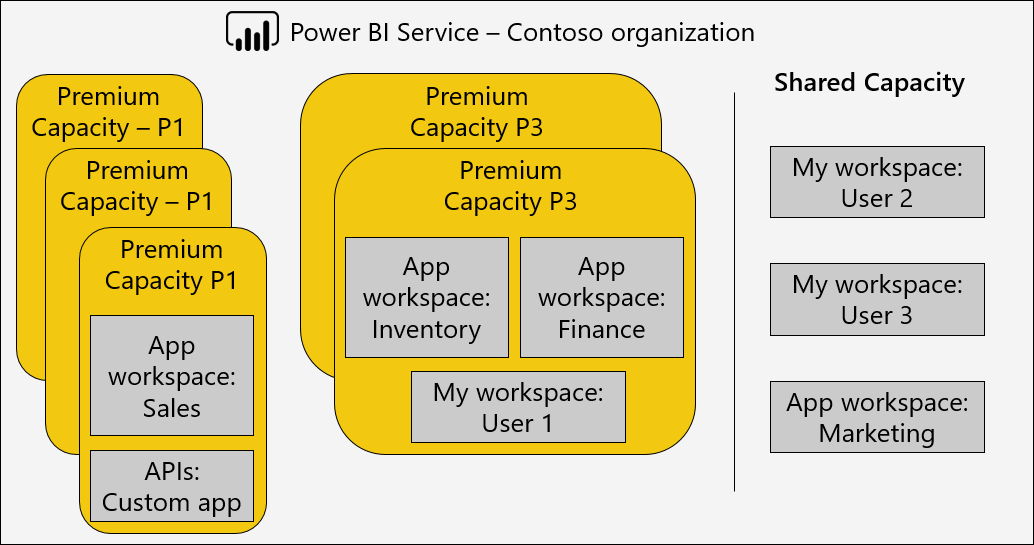
Premium kapasite, Çok coğrafi bölge olarak bilinen Power BI kiracısının ana bölgesi dışında bir bölgeye atanabilir. Multi-geo, Power BI içeriğinizin tanımlı coğrafi bölgeler içindeki hangi veri merkezleri üzerinde yönetim denetimi sağlar. Çok coğrafi dağıtım için rasyonalite genellikle performans ve ölçek yerine kurumsal veya kamu uyumluluğuna yöneliktir. Rapor ve pano yükleme işlemi yine de meta veriler için ana bölgeye yönelik istekleri içerir. Daha fazla bilgi edinmek için bkz . Power BI Premium için Multi-Geo desteği.
Power BI hizmeti yöneticileri ve Genel Yönetici istrator'lar Premium kapasiteleri değiştirebilir. Özellikle şunları yapabilir:
- Kapasite boyutunu ölçeği artıracak veya ölçeği azaltacak şekilde değiştirin.
- Kapasite Yönetici ekleyin veya kaldırın.
- Atama izinlerine sahip kullanıcıları ekleyin veya kaldırın.
Not
Hizmet ve genel yöneticilerin, açıkça kapasite yöneticisi olarak eklenmedikçe kapasite ölçümlerine erişimi yoktur.
Belirli bir Premium kapasiteye çalışma alanı atamak için katkıda bulunan atama izinleri gereklidir. İzinler kuruluşun tamamına, belirli kullanıcılara veya gruplara verilebilir.
Premium kapasiteler varsayılan olarak Power BI sorgularını çalıştırmayla ilişkili iş yüklerini destekler. Premium kapasiteler diğer iş yüklerini de destekler: Yapay Zeka (Bilişsel Hizmetler), Sayfalandırılmış Raporlar ve Veri Akışları.
Premium kapasitenin silinmesi mümkündür ve çalışma alanlarının ve içeriğinin silinmesine neden olmaz. Bunun yerine, atanan tüm çalışma alanlarını paylaşılan kapasiteye taşır. Premium kapasite farklı bir bölgede oluşturulduğunda, çalışma alanı ana bölgenin paylaşılan kapasitesine taşınır.
Kapasiteler, her kapasite SKU'su tarafından tanımlanan sınırlı kaynaklara sahiptir. Kapasiteler arasında Power BI öğeleri (raporlar ve panolar gibi) tarafından tüketilen kaynaklar Microsoft Fabric Kapasite Ölçümleri uygulaması kullanılarak izlenebilir.
Kapasitelere çalışma alanları atama
Çalışma alanları, Power BI Yönetici portalında veya çalışma alanı için Çalışma Alanı bölmesindeki Premium kapasiteye atanabilir.
Kapasite Yönetici ve Genel Yönetici istrator'lar veya Power BI hizmeti yöneticileri Power BI Yönetici portalında çalışma alanlarını toplu olarak atayabilir. Toplu atamalar şu durumlara uygulanabilir:
Kullanıcılara göre çalışma alanları - Çalışma alanlarım dahil olmak üzere bu kullanıcıların sahip olduğu tüm çalışma alanları Premium kapasiteye atanır. Bu, çalışma alanlarının zaten farklı bir Premium kapasiteye atandığında yeniden atanmalarını içerir. Ayrıca kullanıcılara çalışma alanı atama izinleri de atanır.
Belirli çalışma alanları
Kuruluşun tüm çalışma alanları - Çalışma alanlarım dahil olmak üzere tüm çalışma alanları Premium kapasiteye atanır. Geçerli ve gelecekteki tüm kullanıcılara çalışma alanı atama izinleri atanır. Bu yaklaşım önerilmez. Daha hedefli bir yaklaşım tercih edilir.
Uygun lisans modunu ayarlayarak çalışma alanında Premium özellikleri etkinleştirebilirsiniz. Lisans modunu ayarlamak için hem çalışma alanı yöneticisi hem de atama izinlerine sahip olmanız gerekir. P ve EM SKU'ları için Premium özelliklerini etkinleştirmek için lisans modunu kapasite başına Premium olarak ayarlayın. A SKU'lar için Premium özellikleri etkinleştirmek için lisans modunu Katıştırılmış olarak ayarlayın. Kullanıcı Başına Premium (PPU) için Premium özelliklerini etkinleştirmek için lisans modunu Kullanıcı Başına Premium olarak işaretleyin. Çalışma alanını Premium'dan kaldırmak için çalışma alanı lisans modunu Pro olarak işaretleyin.
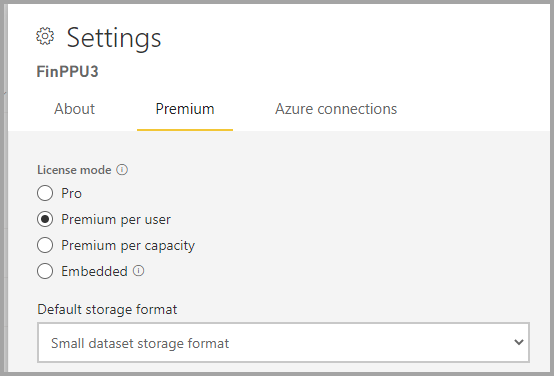
Çalışma alanı yöneticileri, atama iznine gerek kalmadan bir çalışma alanını kapasiteden (paylaşılan kapasiteye) kaldırabilir. Çalışma alanlarını ayrılmış kapasitelerden kaldırmak, çalışma alanını paylaşılan kapasiteye etkili bir şekilde yeniden yerleştirir. Premium kapasiteden çalışma alanını kaldırmanın olumsuz sonuçları olabileceğini unutmayın; örneğin paylaşılan içeriğin Fabric Free lisanslı kullanıcıların kullanımına açık hale gelmesi veya paylaşılan kapasiteler tarafından desteklenen izinlerin aşılması durumunda zamanlanmış yenilemenin askıya alınması olabilir.
Power BI hizmeti, Premium kapasiteye atanmış bir çalışma alanı, çalışma alanı adını süsleyen elmas simgesiyle kolayca tanımlanır.
![]()
Kapasite boyutunuzu önceden planlama
Farklı Premium kapasite SKU'ları, her kapasite tarafından işlenen Power BI öğelerini (raporlar, panolar ve anlam modelleri gibi) desteklemek için farklı miktarlarda kaynağa sahiptir. SKU'lar, sahip oldukları standart sanal çekirdek sayısına göre farklılık gösterir. Önceden boyutlandırma sırasında dikkate alınması gereken en etkili kaynaklar şunlardır:
CPU gücü : Her kapasitenin sahip olduğu CPU gücü, temel sanal çekirdeğinin ve sahip olduğu otomatik ölçeklendirme çekirdeği sayısının bir işlevidir (önceden satın alınır ve kapasite örneği oluşturma sırasında önceden ayrılır). Kapasitenin CPU güç tükenmesi, işlediği tüm Power BI öğelerinde kullanılan CPU gücü toplanarak ölçülür. Daha fazla öğeye karşı ne kadar fazla işlem yapılırsa cpu o kadar yüksek olur.
Öğe boyutu - Power BI öğesinin boyutu, öğenin içinde işlenebilecek veri miktarıyla ilgilidir. Boyut, öğeye bağlı olarak birden çok boyuta sahip olabilir. Örneğin anlam modeli boyutu, işlenirken semantik modelin bellekte bulunan ayak izi tarafından belirlenir. Farklı öğelerin farklı tanımlanmış boyut ölçüleri olabilir. Kapasitedeki boyut ayak izi CPU'nun aksine tüm etkin öğelerde toplanmaz ancak yalnızca öğe başına değerlendirilir. Başka bir deyişle, bu öğelerin hiçbiri kapasite boyutu sınırını aşmazsa kapasite aynı anda çalışan birden çok öğeyi destekleyebilir.
Bir Power BI öğesinin boyut ölçüsünün tek tek zorlanan yapısı nedeniyle, boyut genellikle kapasitenin ne kadar büyük olması gerektiğini belirler. Örneğin, P1 SKU'nuz varsa anlamsal modeller 25 Gb sınırına kadar desteklenir. Anlamsal modelleriniz bu değeri aşmadıkça, SKU gereksinimlerinizi karşılamalıdır. Power BI Desktop aracının bellek ayak izini ölçerek tipik bir anlam modelinin boyutunu değerlendirebilirsiniz. Kullandığınız semantik model modunun türüne bağlı olarak, yenilendiğinde semantik model boyutunuzun büyüyebileceğini göz önünde bulundurun. Örneğin, içeri aktarma modunu kullanan anlamsal modeller, tam yenileme sırasında boyutun iki katını gerektirir. Bu gibi durumlarda, maksimum anlam modeli boyutunuz kapasitenize ayrılan maksimum belleğin yarısından küçük olmalıdır.
Tipik bir öğenin kullanım deseni CPU gücü harcamasını belirler ve bu da tüketildiği takdirde son kullanıcılar için rapor etkileşimi performansını ciddi ölçüde düşürebilir. Bu nedenle, değerlendirme için tipik bir raporunuz olduğunda, bu raporu bir yük testinde kullanmak ve sonuçları değerlendirerek daha yüksek bir SKU boyutuna veya otomatik ölçeklendirmeyi açmanın gerekli olup olmadığını saptamak yararlı olacaktır.
Otomatik ölçeklendirmenin ne zaman etkinleştireceğine nasıl karar veılır?
Power BI Premium Microsoft Fabric Kapasite Ölçümleri uygulamasının kullanılması, genel bakış sayfasında aşırı yüklenmiş dakikalar görselinde aşırı yükleme etkisi durumlarını gösterir. Bu aşırı yükleme dakikalarının etkisinin önem derecesini kanıt sayfasını kullanarak değerlendirebilirsiniz. Burada aşırı yükleme anının ne kadar etkilendiğini, hangi Power BI öğelerini etkilediğini ve kaç kullanıcının etkilendiğini izleyebilirsiniz. Değerlendirmenize bağlı olarak etki çok yüksekse otomatik ölçeklendirmeyi açmanız gerekir.
Daha yüksek bir SKU'ya ne zaman ölçeklendirileceğine nasıl karar velenir?
Kapasitenizin ölçeğini artırmanızı öneren iki farklı gösterge vardır:
Otomatik ölçeklendirmeyi belirli bir derecenin ötesinde kullanmak ekonomik olarak uygun değildir. Otomatik ölçeklendirme desenleriniz kapasite boyutunuzun %25'inden fazlasını düzenli olarak kullanmanıza neden oluyorsa, kapasite CPU Gücü gereksinimleriniz kapasitenin özgün gücünden önemli ölçüde daha yüksek olduğundan kapasitenizi daha yüksek bir SKU'ya yükseltmeniz daha düşük maliyetli olabilir. Burada %25'in üzerinde hem kaç çekirdeğin eklendiğini hem de ne kadar süreyle eklendiğini düşünüyoruz. Örneğin, sürekli olarak uygulanan iki ek çekirdeğe eşdeğer bir şekilde otomatik ölçeklendirme kullanan sekiz sanal çekirdeğe sahip bir P1 SKU'su P2 ile aynı maliyete mal olur.
Power BI öğelerinizin boyutu kapasite sınırlarına yaklaşıyor veya aşıyor. Ölçüm uygulamasında bildirilen öğelerden herhangi birinin öğe boyutu kapasite sınırınıza yaklaşırsa veya bu sınırı aşarsa, bu öğeye yönelik işlemler başarısız olur. Bu nedenle, kritik bir öğe bu sınırlara (kapasite boyutunun %80'i) yaklaşırsa, söz konusu öğenin kapasite sınırını aşması durumunda hizmet kesintisini önlemek için kapasiteyi önceden yükseltmeyi göz önünde bulundurmanız önerilir.
İlgili içerik
Geri Bildirim
Çok yakında: 2024 boyunca, içerik için geri bildirim mekanizması olarak GitHub Sorunları’nı kullanımdan kaldıracak ve yeni bir geri bildirim sistemiyle değiştireceğiz. Daha fazla bilgi için bkz. https://aka.ms/ContentUserFeedback.
Gönderin ve geri bildirimi görüntüleyin